今天小编介绍的是解决win10系统关机后,电脑排风扇还在运行的办法。
方法一
-
1. 打开电脑,点击屏幕左下角的【开始】图标,弹出如图窗口,在搜索框输入“电源和睡眠设置”,点击打开系统设置
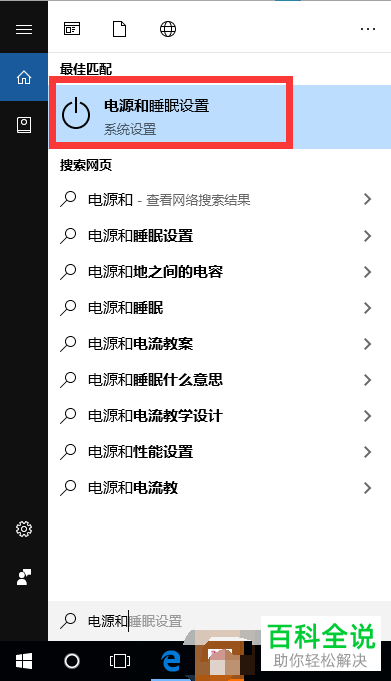
-
2. 出现如图界面,我们点击左侧红色框的【电源和睡眠】,再点击右侧红色框的【其他电源设置】;
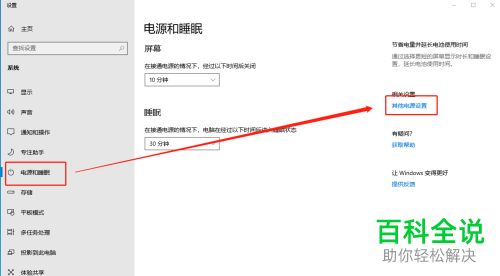
-
3. 打开系统【控制面板】,点击【硬件和声音】中的【电源选项】,选择红色框的【高性能】(如果找不到,点击图中圈出的图标);
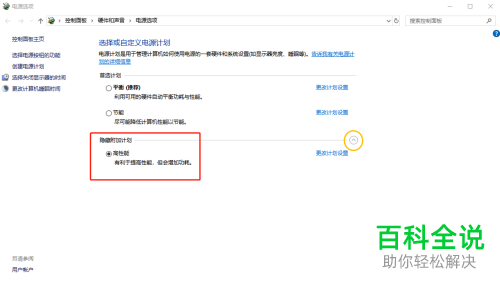
方法二:
-
1. 按 【Win +R 】快捷键,打开【运行】,输入“gpedit.msc ”后按【确定】按钮,也可以按回车键
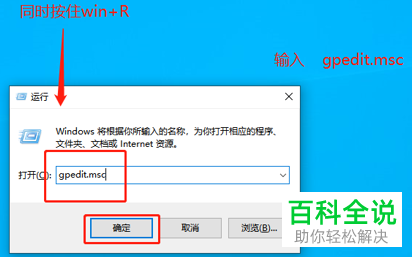
-
2. 打开了【本地组策略编辑器】窗口中,先点击左侧的【计算机配置】中的管理模板,找到红色框的【系统】双击打开
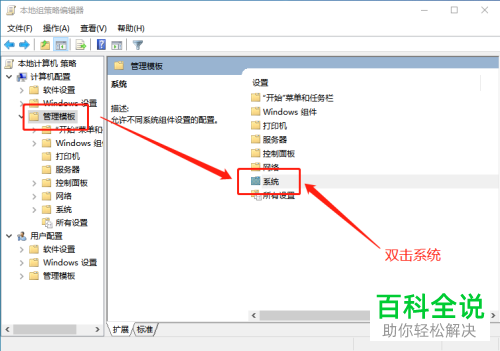
-
3. 出现如下界面,我们向下滑动找到【Windows 系统关闭发生后不关闭系统电源】选项双击打开
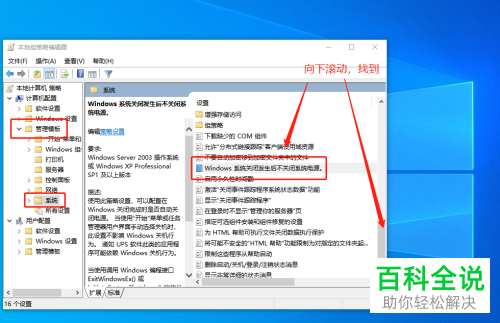
-
4. 出现如下界面,我们点击红色框的【已禁用】,然后按【确定】即可
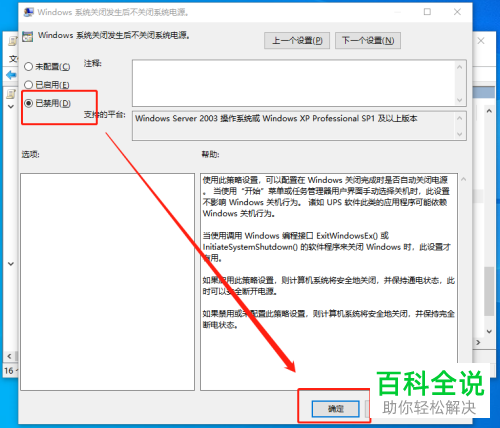
-
以上就是win10系统关机后,电脑排风扇还在运行的解决办法。
